Win10访问局域网共享文件让输入网络凭据的两种解决方法
发布时间:2016-10-19 10:18:50 作者:佚名  我要评论
我要评论
最近,有用户将系统升级到Win10后,访问局域网共享文件时,发现系统会弹出输入网络凭据的对话框。这是什么情况?那要如何解决这样的问题呢?现在小编就和大家说一下Win10访问局域网共享文件时提示输入网络凭据的解决方法。
(福利推荐:你还在原价购买阿里云服务器?现在阿里云0.8折限时抢购活动来啦!4核8G企业云服务器仅2998元/3年,立即抢购>>>:9i0i.cn/aliyun)
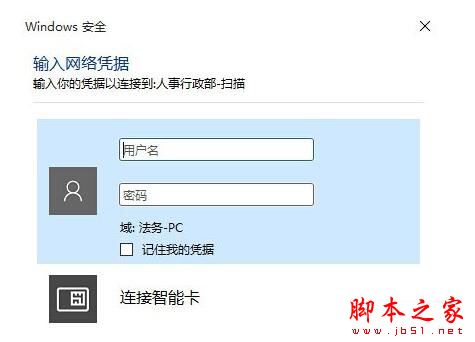
一、原因分析:
微软为Windows 10添加了新的安全机制导致的,没有密码的访问形式因此被系统判定为不安全。
二、解决方法:
方法一:
您可以在被共享电脑设置一个有密码的管理员用户,或给单前帐户添加一个密码。
方法二:
如果你觉的输要密码太繁琐,也可以进行以下操作:
1、按下WIN+R输入regedit 回车打开注册表编辑器。
2、然后定位到:HKEY_LOCAL_MACHINE—-SYSTEM—- CurrentControlSet—-Services—-LanmanWorkstation—Parameters
3、在Parameters里右击新建DWORD(32位)值重命名为AllowInsecureGuestAuth 数值1保存即可。
Win10访问局域网共享文件时提示输入网络凭据的解决方法就给大家详细介绍到资料了;如有遇到和上述一样问题的用户,那不妨试一下小编给你们介绍的上述吧!有需要的用户也可以去试一下。
相关文章
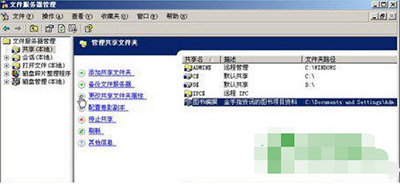
设置电脑共享权限、电脑文件共享权限设置、设置共享文件夹访问权限的方
本文以sqlserver2003为例给大家介绍设置电脑共享权限、电脑文件共享权限设置、设置共享文件夹访问权限的方法,感兴趣的朋友一起看看吧2017-05-11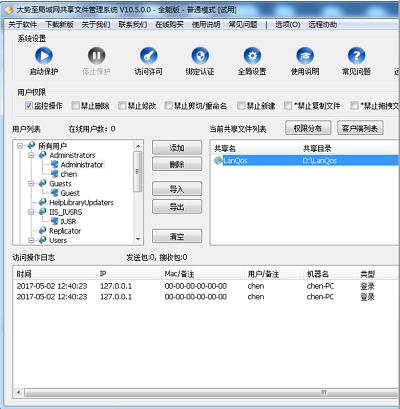
局域网共享安全方式之用局域网文件共享系统实现共享文件夹安全设置
现在很多单位都有文件服务器,经常会共享文件让局域网用户访问。那么,如何才能保护局域网内共享文件夹的安全性呢?下面通过本文给大家分享局域网共享安全方式之用局域网文2017-05-11
共享文件服务器文件共享权限设置方法、记录服务器共享文件访问日志记录
很多单位局域网都配备了文件服务器,并且经常共享文件供局域网用户访问。设置共享文件访问权限的保护企业机密就极为重要,下面就详情来看看如何设置共享文件访问权限,保护2017-04-01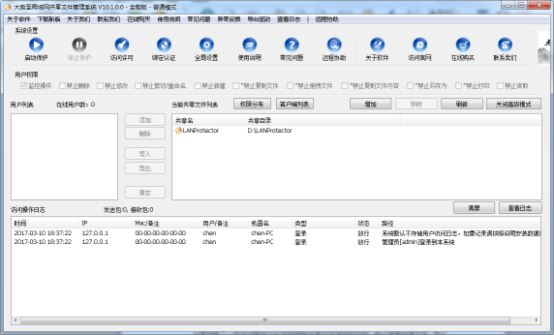
大势至局域网共享文件夹加密、共享文件夹监控软件V10版本发布
本文主要介绍了大势至局域网共享文件夹加密、共享文件夹监控软件,V10版本发布,一起来看看具体的更新内容吧2017-03-14- 这篇文章主要介绍了局域网共享文件夹怎么设置、局域网ftp共享设置的方法,需要的朋友可以参考下2017-02-28
大势至企业共享文件管理软件、局域网文件共享系统、共享文件如何设置权
本文主要介绍了大势至企业共享文件管理软件、局域网文件共享系统、共享文件如何设置权限,来记录局域网用户对共享文件的各种操作,同时有效防止员工有意或不小心删除共享文2017-01-11- 最近有电脑用户问道,电脑和手机在同一个局域网内,手机如何访问电脑局域网共享的文件?一起来看看具体的操作步骤吧2016-08-17
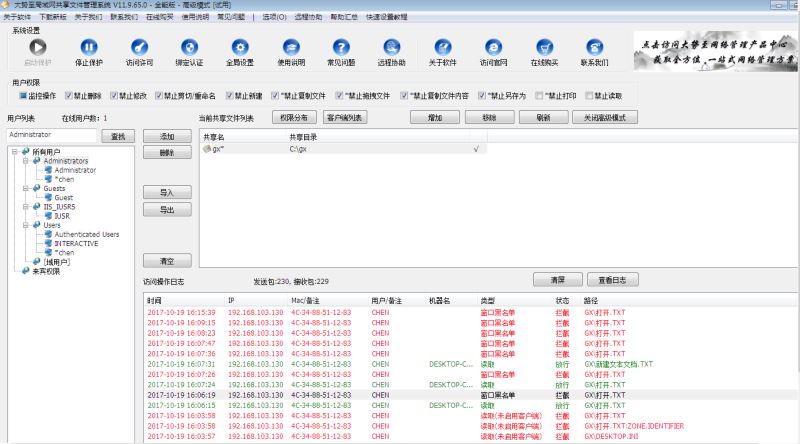
推荐一款简单好用的局域网服务器共享文件审计系统、公司共享文件管理系
这篇文章主要介绍了推荐一款简单好用的局域网服务器共享文件审计系统、公司共享文件管理系统的相关资料,需要的朋友可以参考下2017-11-29







最新评论